Селфи стали частью нашей жизни. Нам просто нужно воспользоваться моментом, чтобы опубликовать его в Интернете. Самая простая веб-платформа - это Instagram. Это так просто, что важно знать как удалить аккаунт Instagram.
Думаю об этом. Вы делаете селфи и пост в Instagram. Так легко продемонстрировать свою жизнь другим людям, которые, несомненно, делают то же самое. На данный момент это весело, но задумывались ли вы о долгосрочных последствиях демонстрации своей жизни другим?
Вы можете подумать, в чем проблема, если ваша учетная запись находится в частном статусе. Ну вот и проблема. Вы во многом полагаетесь на настройки конфиденциальности своей учетной записи, хотя на самом деле конфиденциальность в Интернете отсутствует.
Суть в том, что вам следует потратить некоторое время, чтобы узнать, как удалить учетную запись Instagram. Это знание может пригодиться, когда вы решите стать незаметным.
Содержание: Часть 1. Конфиденциальность и InstagramЧасть 2. Способы удаления учетной записи InstagramЧасть 3. Бонус: как повысить конфиденциальность и удалить приложение InstagramЧасть 4. Вывод
Часть 1. Конфиденциальность и Instagram
Instagram - это весело. В этом нет никаких сомнений. Однако, если вы достаточно заботитесь о своей конфиденциальности, вы можете упростить свои сообщения. Один взгляд на то, как работает Instagram, первое, что приходит на ум, - это конфиденциальность. Основываясь на всех опубликованных фотографиях, вы, возможно, захотите подумать об огромном количестве информации, доступной для посторонних.
Вы бы хотели, чтобы кто-нибудь или все знали, куда вы направляетесь? Что ты ешь? Что на тебе надето? Что ж, давайте посмотрим правде в глаза. Есть люди, которым нравится хвастаться перед другими. Обратной стороной этого может быть нарушение их конфиденциальности.
Это факт. Есть люди, которые зарабатывают кучу денег на Instagram. Это то, что вы называете влиятельными лицами, и у них масса последователей. Они много зарабатывают, публикуя, что на них надето, что они едят и чем занимаются. Хотя трудно сказать, что с ними произойдет, когда Instagram начнет скрывать количество подписчиков и лайков, мы просто хотим пожелать им удачи, поскольку их жизнь была продемонстрирована на шокирующем уровне.
Со своей стороны, пожертвуете ли вы своей конфиденциальностью бесплатно? Думаю об этом? Куда это тебя приведет? Это не означает, что публикация в Instagram неправильная. Это не. Вам просто нужно расслабиться со своими сообщениями. Если в какой-то момент вы думаете, что опубликовали слишком много, что ж, пора вам что-то с этим сделать. Для начала узнайте, как удалить учетную запись Instagram, чтобы защитить себя.
Часть 2. Способы удаления учетной записи Instagram
Существуют различные способы удаления или отключения вашей учетной записи Instagram. Продолжайте читать, чтобы узнать о них больше.
Способ №1. Окончательное удаление учетной записи Instagram
Если вы все же решите вернуть себе конфиденциальность и жить незаметно всю оставшуюся жизнь, обратите внимание на следующие шаги. Они покажут вам, как удалить свою учетную запись Instagram навсегда.
Шаг 1. Убедитесь, что ваши фотографии зарезервированы
Прежде всего, сделайте резервную копию своих фотографий. Вы потратили так много времени на их получение, так почему бы не поддержать их и не сохранить навсегда? Имейте в виду, что вы не сможете вернуть все свои фотографии в Instagram, если решите окончательно удалить свою учетную запись.
Итак, сделайте резервную копию ваших фотографий. Если вам нужен простой способ сохранить фотографии на жесткий диск, рассмотрите возможность использования Instaport. Просто зайдите на instaport.me, чтобы получить доступ к программе. Войдите, используя свою учетную запись Instagram. Затем нажмите на Начать экспорт вкладка, чтобы поддержать ваши фотографии.
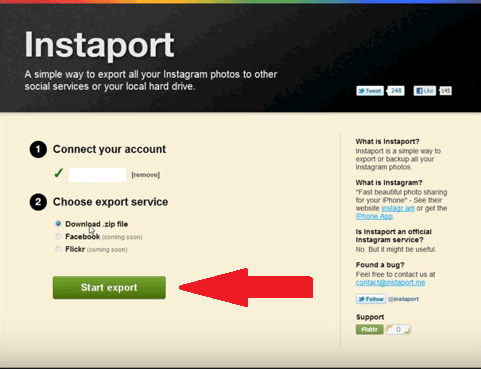
Шаг 2. Войдите в систему Yнаш аккаунт в Instagram
Войдите в свою учетную запись Instagram на своем Mac или ПК. После того, как вы это сделаете, перейдите в нижнюю часть своей учетной записи Instagram. Вы увидите меню. Найдите вкладку «Поддержка» и щелкните по ней.
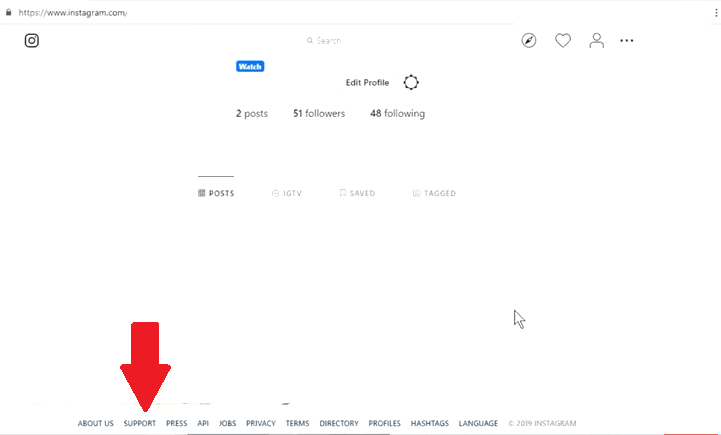
Шаг 3. Нажмите «Управление учетной записью».
После того, как вы перейдете на вкладку «Поддержка», вы попадете в Справочный центр Instagram страница. Наведите курсор на панель слева и найдите «Управление учетной записью». Как только вы его увидите, нажмите на него.
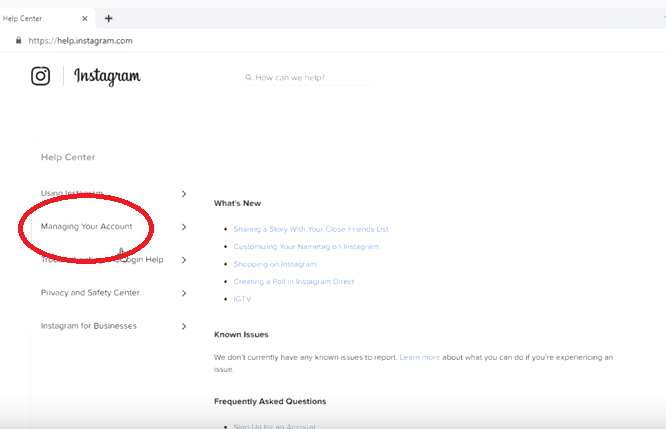
Шаг 4. Удалите вашу учетную запись
Как только вы нажмете Управление аккаунтом, вы попадете в другое окно. Ищите Удалить свой аккаунт на левой панели и щелкните по ней. Как только вы нажмете на нее, вы увидите три вопроса на главном экране. Нажмите на второй вопрос: как удалить свою учетную запись?
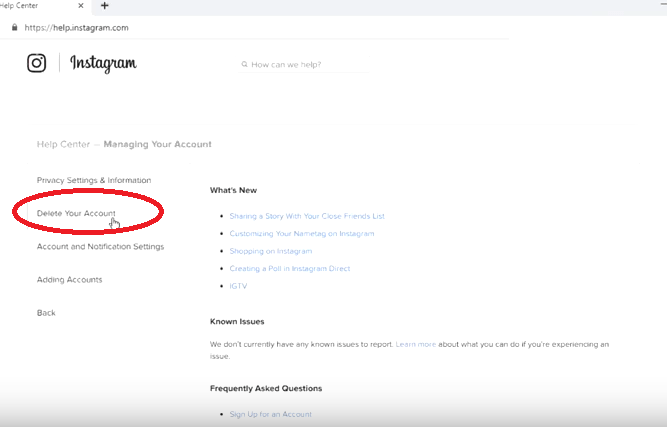
Шаг 5. Выберите причину удаления.
После того, как вы нажмете на вопрос «Как мне удалить свою учетную запись», вам будет предложено перейти на страницу удаления вашей учетной записи. На этой странице вам нужно будет выбрать причину, по которой вы удаляете свою учетную запись Instagram. После того, как вы выбрали причину, вам придется повторно ввести пароль. После этого вы можете нажать на красную вкладку ниже с надписью Удалить навсегда мой аккаунт.
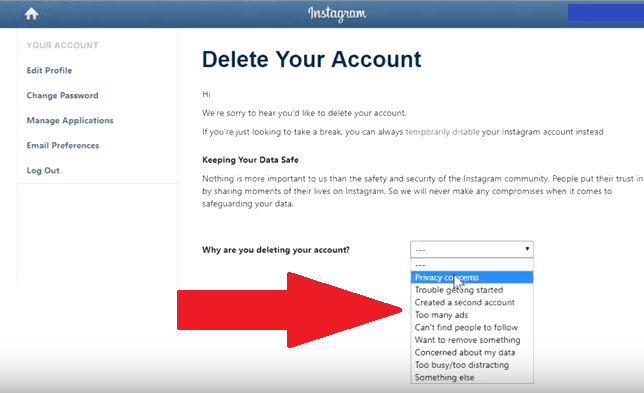
Способ №2. Временное удаление учетной записи Instagram
Для вас важно знать, что если вы временно отключите свою учетную запись Instagram, ваш профиль, фотографии и комментарии будут скрыты до тех пор, пока вы снова не активируете свою учетную запись. Если по какой-то причине вы просто хотите временно удалить свою учетную запись Instagram, приведенные ниже шаги покажут вам, как это сделать.
Шаг 1. Перейдите на сайт Instagram.
Вы не сможете временно удалить свою учетную запись Instagram из приложения. Вам нужно будет зайти на их сайт. Вам нужно будет войти в систему оттуда. Итак, введите Instagram.com в любом браузере и дождитесь запуска веб-сайта. Как только вы его увидите, войдите в систему со своими учетными данными.
Шаг 2. Перейдите на страницу своего профиля.
Зайдите на страницу своего профиля. Оттуда вы можете редактировать свой профиль. Просто ищите Редактировать Профиль вкладку и нажмите на нее.
Шаг 3. Временно отключите свою учетную запись
После того, как вы нажмете на вкладку «Редактировать профиль», вы попадете на другую страницу, где сможете редактировать свой профиль. Прокрутите эту страницу вниз, пока не увидите Временно отключить мой аккаунт. Вы увидите это в нижней части страницы. Затем щелкните по нему.
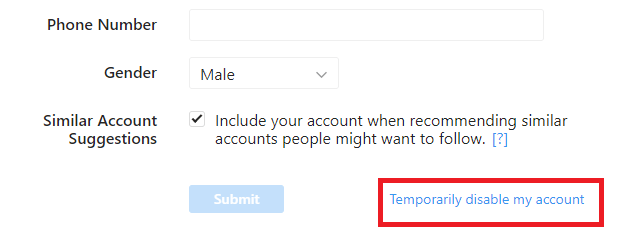
Шаг 4. Выберите причину удаления
Вы попадете на другую страницу, где вам нужно будет выбрать причину, по которой вы временно удаляете свою учетную запись. После того, как вы выбрали причину, введите свой пароль и щелкните вкладку с надписью «Временно отключить учетную запись». Вы увидите эту вкладку в нижней части страницы. Ваша учетная запись будет отключена, но вы все равно сможете получить обратно свои данные, если войдете в систему.
Способ №3. Отключение учетной записи Instagram из-за бездействия и нарушения условий
Этот следующий метод может вам не подойти, но это также способ отключить вашу учетную запись Instagram. Взгляните на приведенные ниже шаги, чтобы узнать, как отключить свою учетную запись Instagram, будучи неактивным или нарушив условия обслуживания.
Шаг 1. Остановить публикацию
Вы можете просто перестать публиковать сообщения в Instagram. Со временем Instagram отключит вашу учетную запись.
Шаг 2. Публикуйте что-то, что нарушает Условия использования
Вы также можете опубликовать то, что нарушает Условия использования Instagram. Хотя это может быть неподходящим делом, это вариант.
Шаг 3. Дождитесь уведомления от Instagram
Если вы выполнили шаг 1 или 2, вам просто нужно дождаться уведомления от Instagram о том, что ваша учетная запись отключена.
Часть 3. Бонус: как повысить конфиденциальность и удалить приложение Instagram
Если вы удаляете свою учетную запись Instagram в целях конфиденциальности, вы можете прибегнуть к более легкому выходу. Легкий выход - это iMyMac PowerMyMac. С помощью этой программы вы можете легко очистить приложение Instagram на своем Mac или ПК. С их Приложение Деинсталлятор модуль, вам не придется беспокоиться об удалении любого приложения, поскольку PowerMyMac может сделать это за вас.
Он сканирует ваш Mac или ПК на наличие всех приложений, которые вы хотите удалить. Вы просто выбираете, какие из них удалить, и все делается за вас. Он идеально подходит для использования после того, как вы удалили свою учетную запись Instagram с их веб-сайта.
Кроме того, он повышает вашу конфиденциальность, очищая ненужные расширения и кеш. Если вы хотите удалить свою учетную запись Instagram в целях конфиденциальности, вам необходимо использовать PowerMyMac для очистки кеша на вашем компьютере и в браузерах.
Часть 4. Вывод
Подумайте о своей конфиденциальности. В наши дни вам просто нужно. Вам не нужно делать ничего радикального, например, удалять свою учетную запись Instagram. Однако вы можете использовать такую программу, как iMyMac PowerMyMac для защиты вашей конфиденциальности.
Вы когда-нибудь чувствовали необходимость удалить свою учетную запись Instagram? Не стесняйтесь поделиться с нами своим мнением.



